Doe een gratis scan en controleer of uw computer is geïnfecteerd.
VERWIJDER HET NUOm het volledige product te kunnen gebruiken moet u een licentie van Combo Cleaner kopen. Beperkte proefperiode van 7 dagen beschikbaar. Combo Cleaner is eigendom van en wordt beheerd door RCS LT, het moederbedrijf van PCRisk.
Handleiding voor het verwijderen van het ObliqueRAT virus
Wat is ObliqueRAT?
Een trojan voor externe toegang (of extern beheer), een zogenaamde RAT, is een type malware waarmee cybercriminelen op afstand toegang kunnen krijgen tot geïnfecteerde apparaten en deze kunnen controleren. Doorgaans worden RAT's gebruikt om andere malware te verspreiden (computers te infecteren met andere kwaadaardige software), slachtoffers te bespioneren en gevoelige informatie te verzamelen, en eventueel ook om DDoS-aanvallen (distributed denial-of-service-aanvallen) uit te voeren. ObliqueRAT is een RAT die al meerdere keren is bijgewerkt (er zijn minstens vijf varianten van de ObliqueRAT). Het is bekend dat de distributiecampagne voor ObliqueRAT begon in april 2020. Het richt zich op organisaties in Zuid-Azië en maakt nog steeds nieuwe slachtoffers.
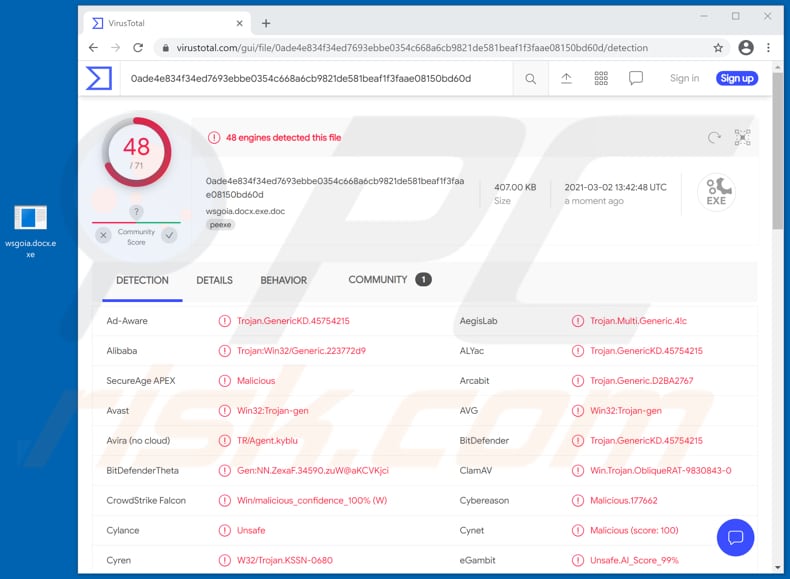
Onderzoek toont aan dat de nieuwste versie van de ObliqueRAT systeeminformatie kan verzamelen, zoals de computernaam, gebruikersnaam, versie van het besturingssysteem, en dat deze ook mappen en bestanden kan inspecteren. Het kan zichzelf ook stopzetten op computers met specifieke gebruikersnamen (bijvoorbeeld computers die worden gebruikt door malware-onderzoekers) of wanneer het bepaalde processen detecteert (bijvoorbeeld processen van virtuele machines / VM-software) op de getroffen computers. Het is bekend dat ObliqueRAT bestanden in de schijven op de geïnfecteerde machine kan inventariseren en bestanden met .csv, .doc, .docx, .pdf, .ppt., .Pptx., .Txt., .Xls, .xlsx-extensies van de verwisselbare schijven kan stelen. Bovendien kan ObliqueRAT toegang krijgen tot de webcam, video's opnemen en screenshots maken. Vaak gebruiken cybercriminelen dergelijk materiaal om slachtoffers te chanteren of om gevoelige informatie te stelen (zoals wachtwoorden, creditcardgegevens, sofi-nummers enz.). Bovendien heeft ObliqueRAT een backdoor-functie die kan worden gebruikt om malware of andere ongewenste software op het doelsysteem te installeren. Het is ook in staat om een bestand te plaatsen en uit te voeren dat de verwijdering van de malware moet bemoeilijken. Daarom kan worden aangenomen dat ObliqueRAT voornamelijk wordt gebruikt om bestanden te stelen die op de geïnfecteerde machines zijn opgeslagen en om webcam-beelden vast te leggen. De kans is groot dat ObliqueRAT in de toekomst over nog meer functionaliteit zal beschikken.
| Naam | Het ObliqueRAT virus |
| Type bedreiging | Remote Access Trojan |
| Detectienamen | Avast (Win32:Trojan-gen), BitDefender (Trojan.GenericKD.45754215), ESET-NOD32 (Win32/Agent.ACQR), Kaspersky (UDS:DangerousObject.Multi.Generic), Microsoft (Trojan:Win32/CryptInject!MSR), volledige lijst (VirusTotal) |
| Symptomen | Remote Access Trojans infiltreren stiekem op computers en dus zijn er geen zichtbare symptomen op besmette systemen. |
| Distributiemethodes | E-mails met besmette bijlagen, kwaadaardige online advertenties, social engineering, softwarecracks. |
| Schade | Gestolen bankgegevens, wachtwoorden, identiteitsdiefstal, de computer van het slachtoffer wordt toegevoegd aan een botnet. |
| Malware verwijderen (Windows) |
Om mogelijke malware-infecties te verwijderen, scant u uw computer met legitieme antivirussoftware. Onze beveiligingsonderzoekers raden aan Combo Cleaner te gebruiken. Combo Cleaner voor Windows DownloadenGratis scanner die controleert of uw computer geïnfecteerd is. Om het volledige product te kunnen gebruiken moet u een licentie van Combo Cleaner kopen. Beperkte proefperiode van 7 dagen beschikbaar. Combo Cleaner is eigendom van en wordt beheerd door RCS LT, het moederbedrijf van PCRisk. |
Er zijn veel RAT's die cybercriminelen gebruiken om hun slachtoffers te bespioneren, hun bestanden te stelen, hun computers te infecteren met andere malware en andere acties uit te voeren. Voorbeelden zijn Elephant RAT, CinaRAT en Orcus RAT. In de meeste gevallen lijden gebruikers van computers waarop een RAT is geïnstalleerd financiële verliezen, verliezen ze de toegang tot persoonlijke accounts en bestanden, worden ze het slachtoffer van identiteitsdiefstal, besmetten ze hun computers met andere malware (bijv. ransomware), of ervaren ze andere problemen. Daarom wordt gebruikers die vermoeden dat een RAT op hun systeem aanwezig is, aangeraden om deze zo snel mogelijk te verwijderen.
Hoe besmette ObliqueRAT mijn computer?
Onderzoek toont aan dat ObliqueRAT wordt verspreid via kwaadaardige Microsoft Office-documenten (screenshots van twee van die documenten zijn hieronder te vinden). Die documenten downloaden een BMP-afbeeldingsbestand (bitmap) dat een ZIP-bestand met daarin ObliqueRAT (kwaadaardige documenten openen het ZIP-bestand en voeren de uitgepakte payload uit: ObliqueRAT wordt geïnstalleerd). Het is bekend dat afbeeldingsbestanden die zijn gedownload door kwaadaardige Microsoft Office-documenten, worden gehost op gecompromitteerde websites. Gewoonlijk proberen cybercriminelen gebruikers te misleiden zodat ze kwaadaardige documenten zouden openen door deze via een e-mail te verzenden. Hun e-mails worden vermomd als belangrijke, dringende e-mails van legitieme organisaties. Ze bevatten niet alleen Microsoft Office-documenten, maar ook JavaScript-bestanden, ZIP-, RAR- en andere archiefbestanden, PDF-documenten, EXE en andere uitvoerbare bestanden. MS Office-documenten kunnen geen macro-opdrachten uitvoeren, tenzij gebruikers dit toestaan (als ze "bewerken inschakelen" kiezen). Dit is echter niet van toepassing op kwaadaardige documenten die worden geopend met MS Office versies die vóór 2010 werden uitgebracht. Oudere MS Office-versies hebben geen "Beschermde weergave" -modus, die voorkomt dat kwaadaardige documenten automatisch malware kunnen installeren. Voorbeelden van andere kanalen die cybercriminelen gebruiken om malware te verspreiden, zijn onbetrouwbare downloadbronnen voor het downloaden van software (zoals onofficiële websites, externe downloaders, peer-to-peer-netwerken), valse updaters en installatieprogramma's en 'cracks'.
Hoe voorkomt u de installatie van malware?
Geïnstalleerde programma's moeten worden bijgewerkt en geactiveerd met tools of geïmplementeerde functies die worden aangeboden door de officiële ontwikkelaars. Het is nooit veilig om niet-officiële tools van derden te gebruiken om software bij te werken of te activeren. Heel vaak worden deze immers gebundeld met malware. Een ander probleem met softwareactivering via niet-officiële tools is dat het niet legaal is om 'gekraakte' (illegale) software te gebruiken. Bovendien mogen e-mailbijlagen en websitelinks in irrelevante e-mails die werden verzonden door onbekende, verdachte afzenders niet worden geopend. Vaak worden dit soort e-mails gebruikt als kanalen om malware te verspreiden. Programma's en bestanden mogen alleen van officiële websites en via directe links worden gedownload. Andere bronnen en tools voor het downloaden van bestanden of programma's kunnen worden gebruikt om kwaadaardige programma's te verspreiden. Gewoonlijk proberen cybercriminelen gebruikers te misleiden door hun bestanden als normale of legitieme software te vermommen. Het is belangrijk om uw besturingssysteem regelmatig te scannen op malware en andere bedreigingen. Doe dit met behulp van een gerenommeerde antivirus- of antispywaresoftware en op regelmatige basis. Als u denkt dat uw computer al is geïnfecteerd, dan raden we u aan een scan uit te voeren met Combo Cleaner Antivirus voor Windows om geïnfiltreerde malware automatisch te verwijderen.
Kwaadaardig document verspreidt ObliqueRAT:
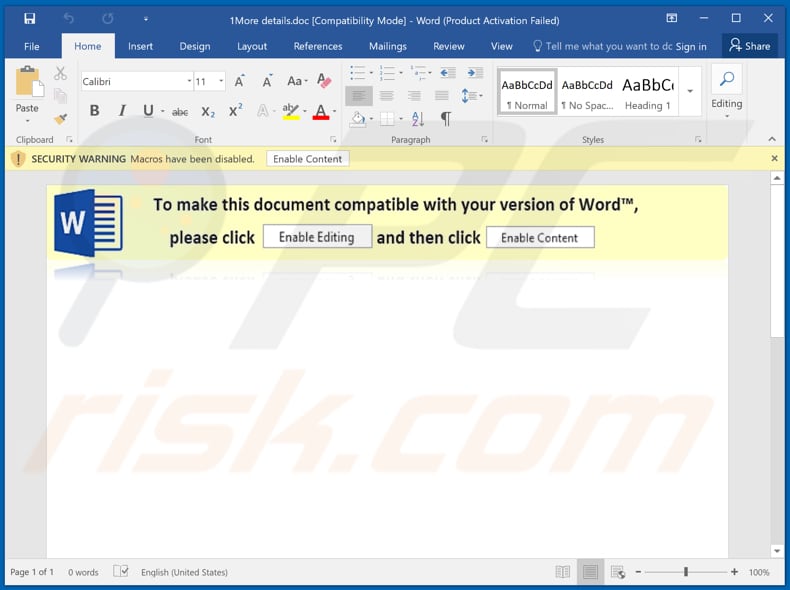
Nog een document dat ObliqueRAT verspreidt:
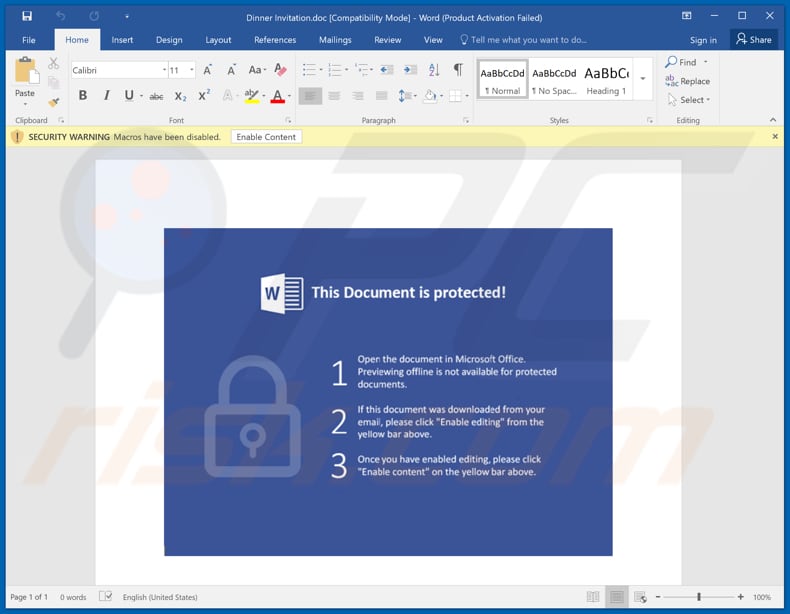
Onmiddellijke automatische malwareverwijdering:
Handmatig de dreiging verwijderen, kan een langdurig en ingewikkeld proces zijn dat geavanceerde computer vaardigheden vereist. Combo Cleaner is een professionele automatische malware verwijderaar die wordt aanbevolen om malware te verwijderen. Download het door op de onderstaande knop te klikken:
DOWNLOAD Combo CleanerDoor het downloaden van software op deze website verklaar je je akkoord met ons privacybeleid en onze algemene voorwaarden. Om het volledige product te kunnen gebruiken moet u een licentie van Combo Cleaner kopen. Beperkte proefperiode van 7 dagen beschikbaar. Combo Cleaner is eigendom van en wordt beheerd door RCS LT, het moederbedrijf van PCRisk.
Snelmenu:
- Wat is ObliqueRAT?
- STAP 1. De ObliqueRAT malware handmatig verwijderen.
- STAP 2. Controleren of uw computer virusvrij is.
Hoe malware handmatig verwijderen?
Handmatig verwijderen van malware is een gecompliceerde taak, meestal is het beter om antivirus- of antimalwareprogramma's dit automatisch te laten doen. Om deze malware te verwijderen, raden we aan Combo Cleaner Antivirus voor Windows te gebruiken. Als u malware handmatig wilt verwijderen, moet u eerst de naam kennen van de malware die u probeert te verwijderen. Hier een voorbeeld van een verdacht programma dat op de computer van de gebruiker wordt uitgevoerd:

Als u de lijst met programma's op uw computer hebt gecontroleerd, bijvoorbeeld met behulp van taakbeheer en een programma hebt geïdentificeerd dat er verdacht uitziet, gaat u verder met de volgende stappen:
 Download het programma Autoruns. Dit programma toont toepassingen die automatisch starten, register- en bestandssysteemlocaties:
Download het programma Autoruns. Dit programma toont toepassingen die automatisch starten, register- en bestandssysteemlocaties:

 Herstart uw computer in Veilige Modus:
Herstart uw computer in Veilige Modus:
Windows XP en Windows 7 gebruikers: Tijdens het opstartproces van je computer druk je verschillende keren op de F8 toets op je toetsenbord tot het Geavanceerde Opties menu van Windows verschijnt. Dan selecteer je Veilige Modus met netwerk uit de lijst en druk je op ENTER.

Video die toont hoe Windows 7 te starten in "Veilige Modus met Netwerk":
Windows 8 gebruikers: Ga naar het Windows 8 Start Scherm, typ Geavanceerd, in de zoekresultaten selecteer je Instellingen. Klik op geavanceerde startopties, in het geopende 'Algemene PC-instellingen' scherm selecteer je Geavanùceerde Opstart. Klik op de 'Nu herstarten'-knop. Je computer zal nu herstarten in het 'Geavanceerde Opstartopties menu'. Klik op de 'Probleemoplosser'-knop, klik dan op de 'Geavanceerde Opties'-knop. In het geavanceeerde opties scherm klik op 'Opstartinstellingen'. Klik op de 'Herstarten'-knop. Je PC zal nu herstarten naar het Opstart Instellingen scherm. Druk F5 om in Veilige Modus met netwerk te starten.

Video die toont hoe Windows 8 te starten in "Veilige Modus met Netwerk":
Windows 10 gebruikers: Klik op het Windows-logo en selecteer het Power-icoon. In het geopende menu klik je op herstarten terwijl je de Shift-knop ingedrukt houdt. In het 'Kies een optie'-scherm klik je op 'Problemen oplossen' en selecteer je de 'Geavanceerde opties'. In het 'Geavanceerde-opties menu selecteer je opstartinstellingen en klik je op de 'Herstarten'-knop. In het volgende scherm moet je op de F5-knop drukken. Zo zal je besturingssysteem in veilige modus met netwerk herstart worden.

Video die toont hoe Windows 10 te starten in "Veilige Modus met Netwerk":
 Pak het archiefbestand uit en voer het bestand Autoruns.exe uit.
Pak het archiefbestand uit en voer het bestand Autoruns.exe uit.

 Klik in de Autoruns-applicatie bovenaan op "Opties" en verwijder de vinkjes bij "Hide Empty Locations" en "Hide Windows Entries". Na deze procedure klikt u op het pictogram "Refresh".
Klik in de Autoruns-applicatie bovenaan op "Opties" en verwijder de vinkjes bij "Hide Empty Locations" en "Hide Windows Entries". Na deze procedure klikt u op het pictogram "Refresh".

 Controleer de lijst van de Autoruns-applicatie en zoek het malwarebestand uit dat u wilt verwijderen.
Controleer de lijst van de Autoruns-applicatie en zoek het malwarebestand uit dat u wilt verwijderen.
Schrijf het volledige pad en de naam op. Merk op dat sommige malware de procesnamen verbergt onder legitieme Windows-procesnamen. In dit stadium is het erg belangrijk om te voorkomen dat systeembestanden worden verwijderd. Nadat u het verdachte programma hebt gevonden dat u wilt verwijderen, klikt u met de rechtermuisknop op de naam en kiest u 'Delete'.

Nadat u de malware hebt verwijderd via de Autoruns-applicatie (dit zorgt ervoor dat de malware niet automatisch wordt uitgevoerd bij de volgende opstart van het systeem), moet u de malwarenaam op uw computer zoeken. Zorg dat u verborgen mappen en bestanden inschakelt voordat u doorgaat. Als u het bestand van de malware vindt, verwijder het dan.

Start uw computer opnieuw op in normale modus. Door deze stappen te volgen, kunt u eventuele malware van uw computer verwijderen. Merk op dat voor het handmatig verwijderen van malware een grondige computerkennis noodzakelijk is. Het wordt daarom aanbevolen om de verwijdering van malware over te laten aan antivirus- en antimalwareprogramma's. Deze stappen werken mogelijk niet met geavanceerde malware-infecties. Zoals altijd is het beter om besmettingen te voorkomen dan achteraf malware te moeten verwijderen. Om ervoor te zorgen dat uw computer veilig blijft, moet u steeds de meest recente updates van het besturingssysteem installeren en antivirussoftware gebruiken.
Om zeker te zijn dat uw computer vrij is van malware-infecties, raden we u aan deze te scannen met Combo Cleaner Antivirus voor Windows.
Delen:

Tomas Meskauskas
Deskundig beveiligingsonderzoeker, professioneel malware-analist
Ik ben gepassioneerd door computerbeveiliging en -technologie. Ik ben al meer dan 10 jaar werkzaam in verschillende bedrijven die op zoek zijn naar oplossingen voor computertechnische problemen en internetbeveiliging. Ik werk sinds 2010 als auteur en redacteur voor PCrisk. Volg mij op Twitter en LinkedIn om op de hoogte te blijven van de nieuwste online beveiligingsrisico's.
Het beveiligingsportaal PCrisk wordt aangeboden door het bedrijf RCS LT.
Gecombineerde krachten van beveiligingsonderzoekers helpen computergebruikers voorlichten over de nieuwste online beveiligingsrisico's. Meer informatie over het bedrijf RCS LT.
Onze richtlijnen voor het verwijderen van malware zijn gratis. Als u ons echter wilt steunen, kunt u ons een donatie sturen.
DonerenHet beveiligingsportaal PCrisk wordt aangeboden door het bedrijf RCS LT.
Gecombineerde krachten van beveiligingsonderzoekers helpen computergebruikers voorlichten over de nieuwste online beveiligingsrisico's. Meer informatie over het bedrijf RCS LT.
Onze richtlijnen voor het verwijderen van malware zijn gratis. Als u ons echter wilt steunen, kunt u ons een donatie sturen.
Doneren
▼ Toon discussie